Culorile sunt inima fiecărei imagini. Ele dau viață și emoții fotografiei tale. Cu funcția "Brilliance and Warmth" în Color Efex Pro 4, ai posibilitatea de a influența rapid și precis temperatura de culoare și saturarea imaginilor tale. În acest ghid îți voi arăta cum să folosești aceste setări pentru a obține maximum din imaginile tale.
Principalele constatari
- Poți ajusta saturarea generală a imaginii pentru a crea diferite stări.
- Temperatura de căldură a imaginii poate fi crescută sau scăzută pentru a obține diferite efecte de lumină.
- Cu saturarea perceptivă poți viza zonele calde și reci din fotografia ta.
Instrucțiuni pas cu pas
1. Importă imaginea ta în Color Efex Pro 4
Înainte de a începe editarea, deschide Color Efex Pro 4 și încarcă imaginea cu care dorești să lucrezi. Asigură-te că lucrezi cu o imagine neprocesată pentru cele mai bune rezultate.
2. Acces la Brilliance and Warmth
În interfața Color Efex Pro 4, găsești pe partea stângă opțiunea „Brilliance and Warmth”. Fă clic pe aceasta pentru a afișa diferitele glisoare pentru ajustarea saturării și căldurii.
3. Ajustarea saturării
Cu glisorul pentru saturare poți influența culoarea generală a imaginii tale. Mută glisorul spre dreapta pentru a crește saturarea și a crea o imagine mai vie. Muta spre stânga rezultă într-o desaturare, care poate duce în cele din urmă la o imagine alb-negru.
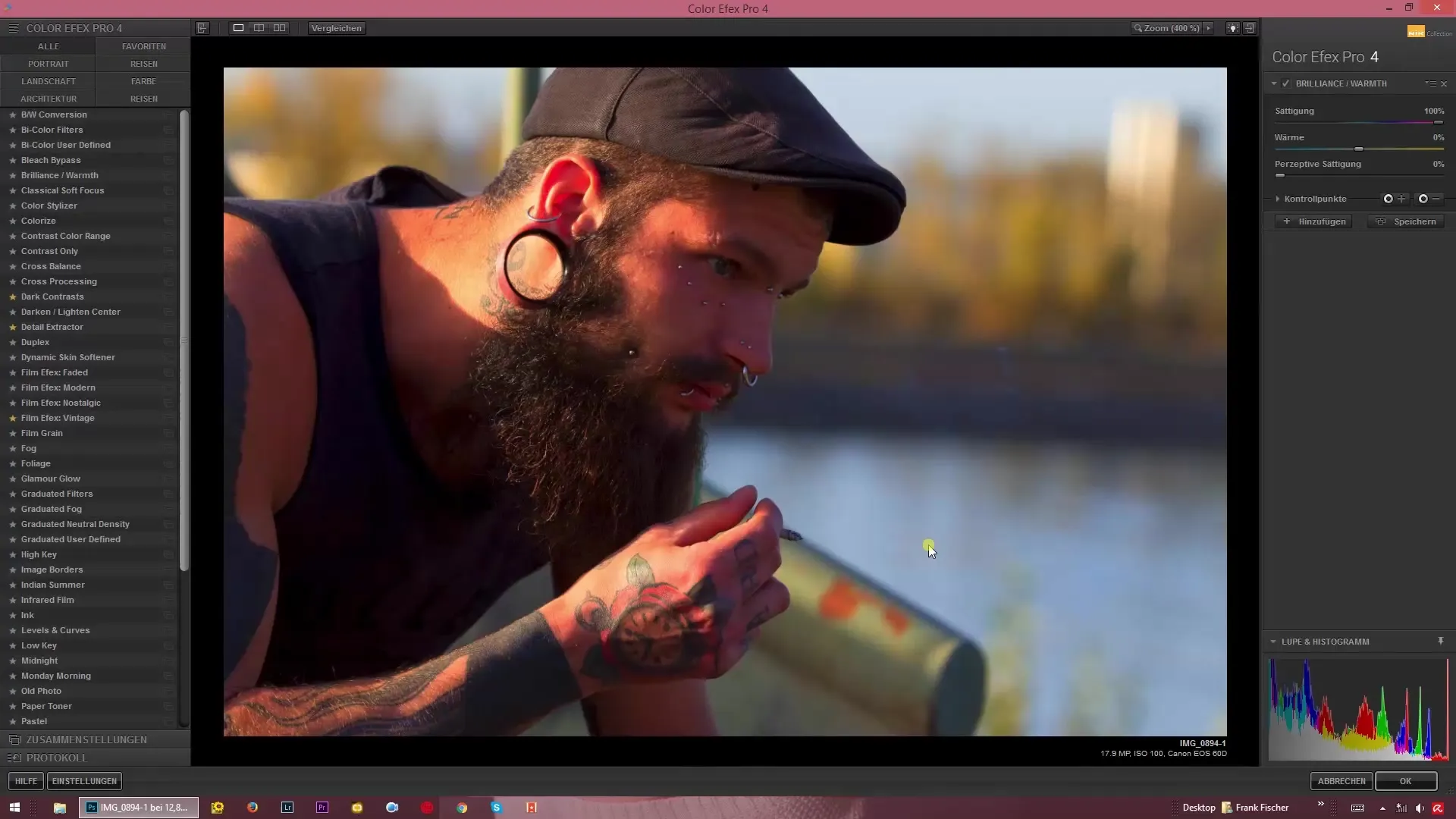
4. Ajustarea căldurii
De asemenea, pe partea dreaptă găsești glisorul pentru căldură. În mod implicit, acesta este setat pe zero. Poți muta acest glisor către stânga pentru a obține temperaturi de culoare mai reci - ideal pentru fotografii nocturne. În schimb, poți crește căldura pentru a crea o imagine cu o senzație caldă și primitoare.
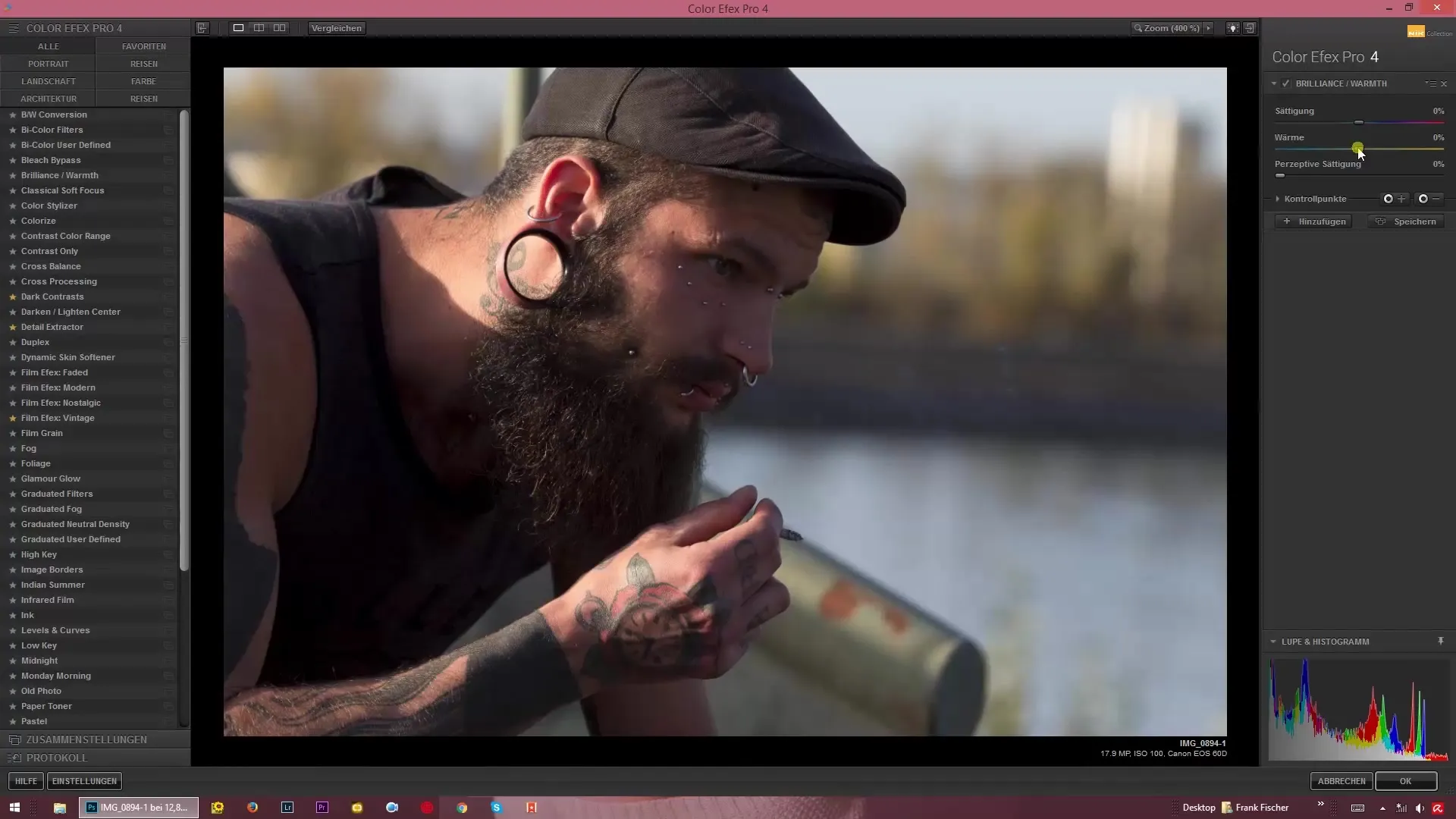
5. Utilizarea dublului clic pentru resetare
Dacă nu ești mulțumit de ajustările tale, poți reseta rapid glisorul pentru căldură la punctul de plecare cu un dublu clic. Aceasta îți oferă posibilitatea de a experimenta cu valori diferite, fără a uita modificările anterioare.
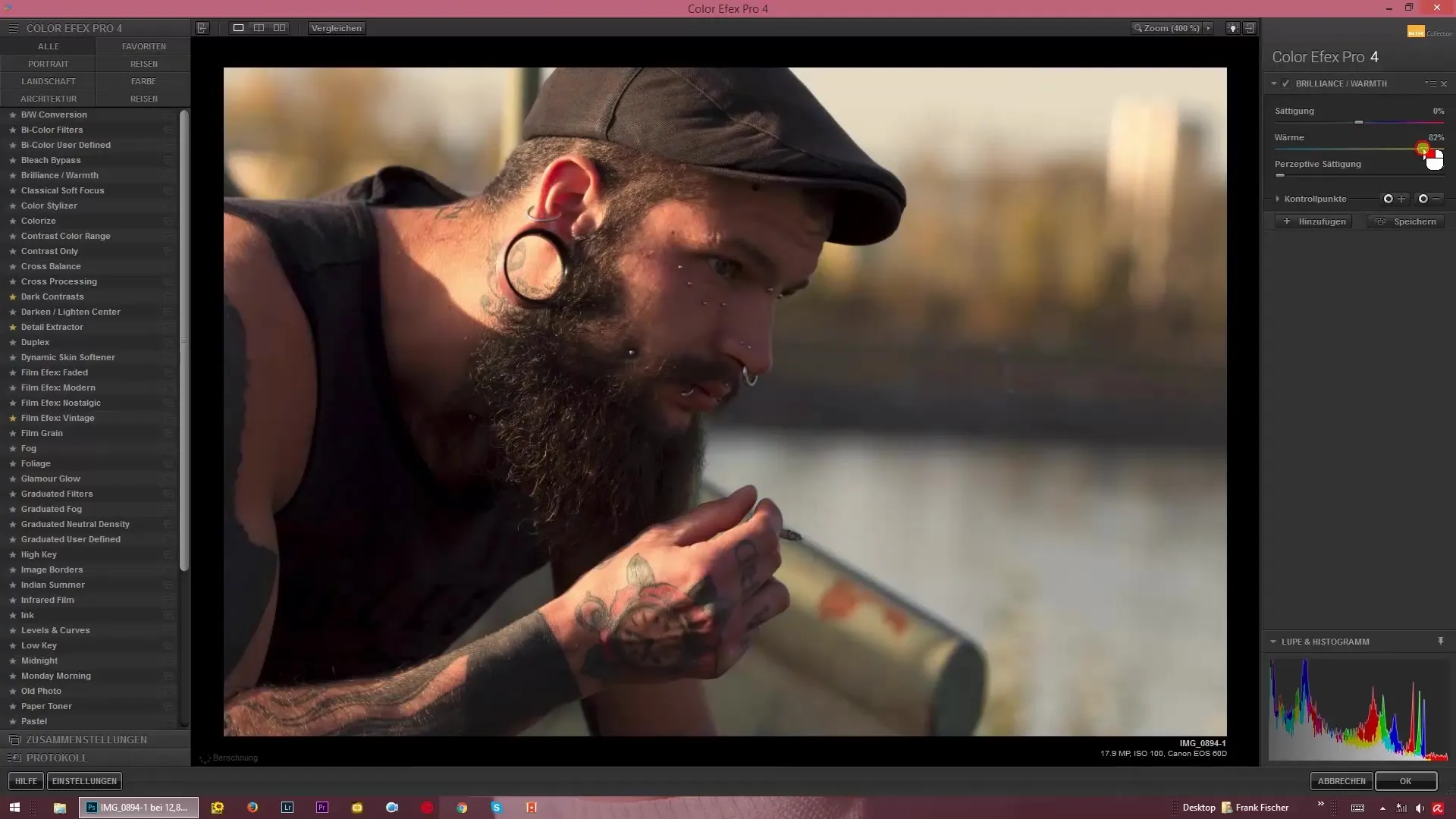
6. Saturarea perceptivă
Un alt glisor puternic este saturarea perceptivă. Aceasta îți permite să editezi separat zonele calde sau reci ale imaginii tale. Crește această valoare pentru a evidenția în special tonurile calde, cum ar fi galben și portocaliu, în timp ce tonurile reci de albastru sunt de asemenea intensificate.
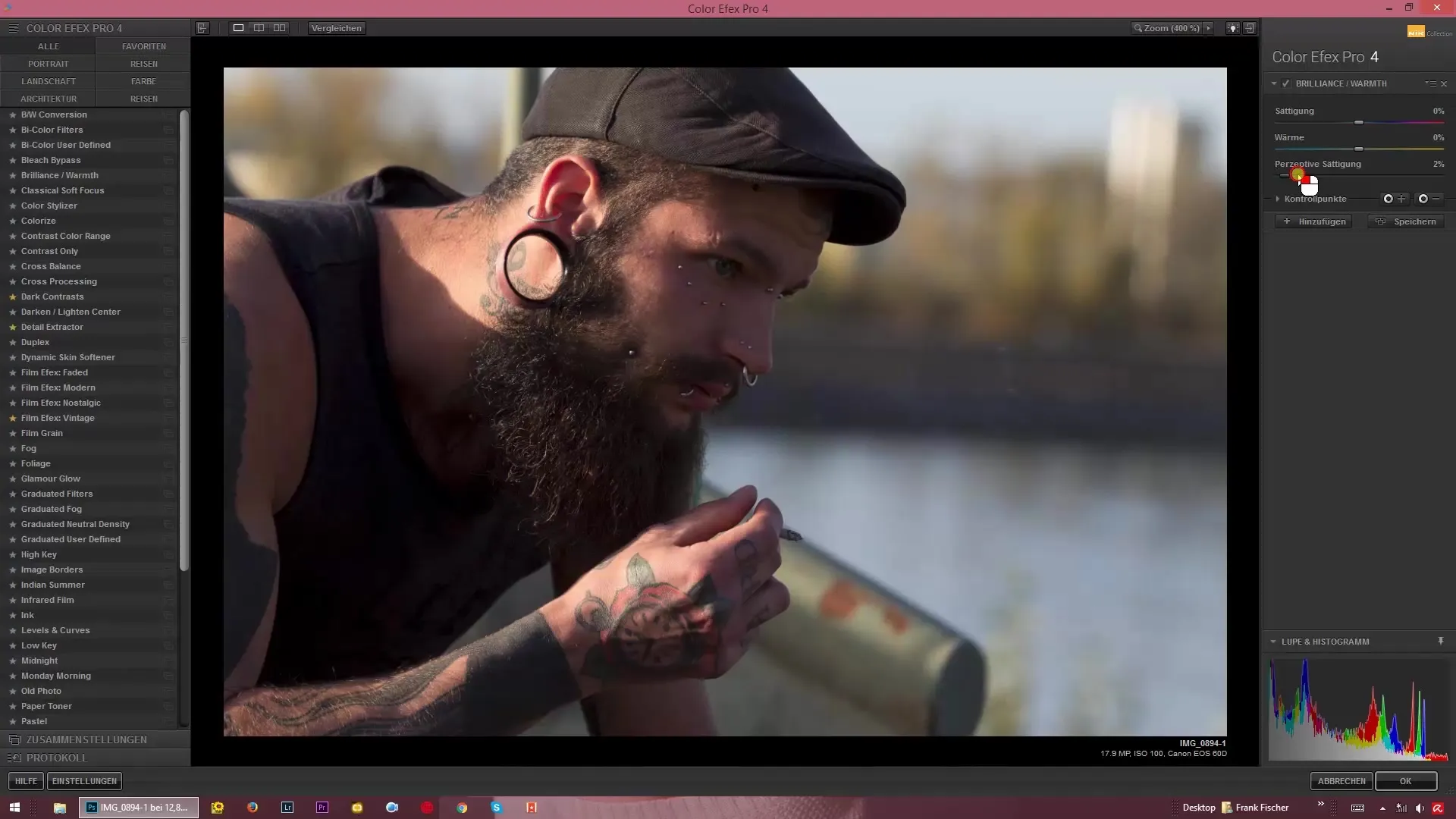
7. Ajustarea fină a culorilor
Dacă dorești, poți reduce saturarea și totuși lucra cu saturarea perceptivă pentru a evidenția contrastele de culoare specifice. Cu o valoare de saturare mai mică și o creștere a saturării perceptive, poți obține efecte impresionante, chiar și pentru imagini alb-negru.
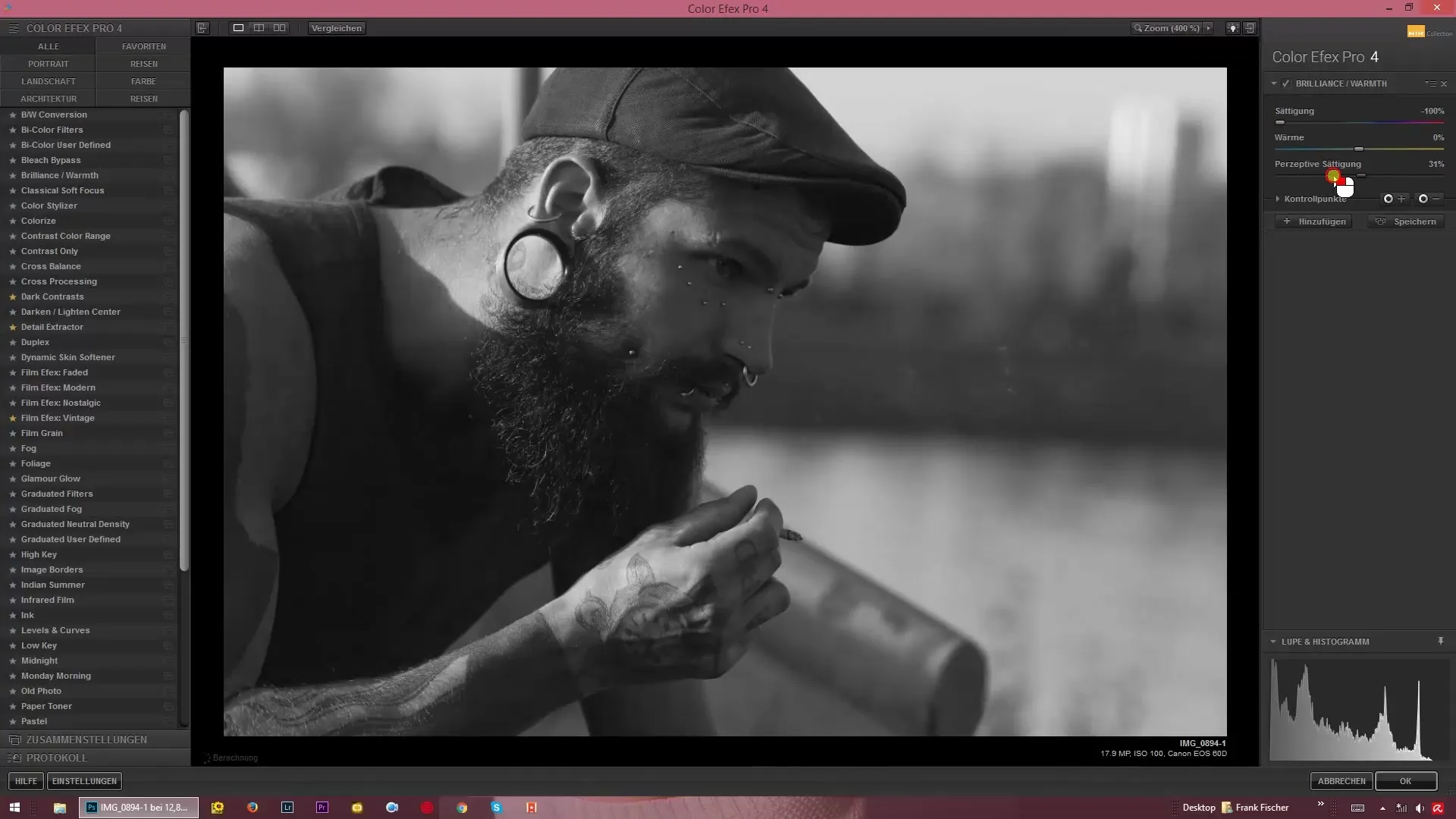
8. Crearea contrastelor
Punând saturarea complet pe zero, obții o imagine cu un contrast puternic, în care zonele adânci și cele luminoase sunt evidențiate mai clar. Aceasta poate crea un efect dramatic care dă profunzime imaginii tale. Experimentează cu aceste setări pentru a descoperi ce arată cel mai bine.
9. Ajustările finale
În cele din urmă, poți încerca toate variațiile glisoarelor împreună pentru a obține rezultatul optim. Ajustează din nou saturarea și căldura, până când compoziția totală corespunde aspectului dorit.
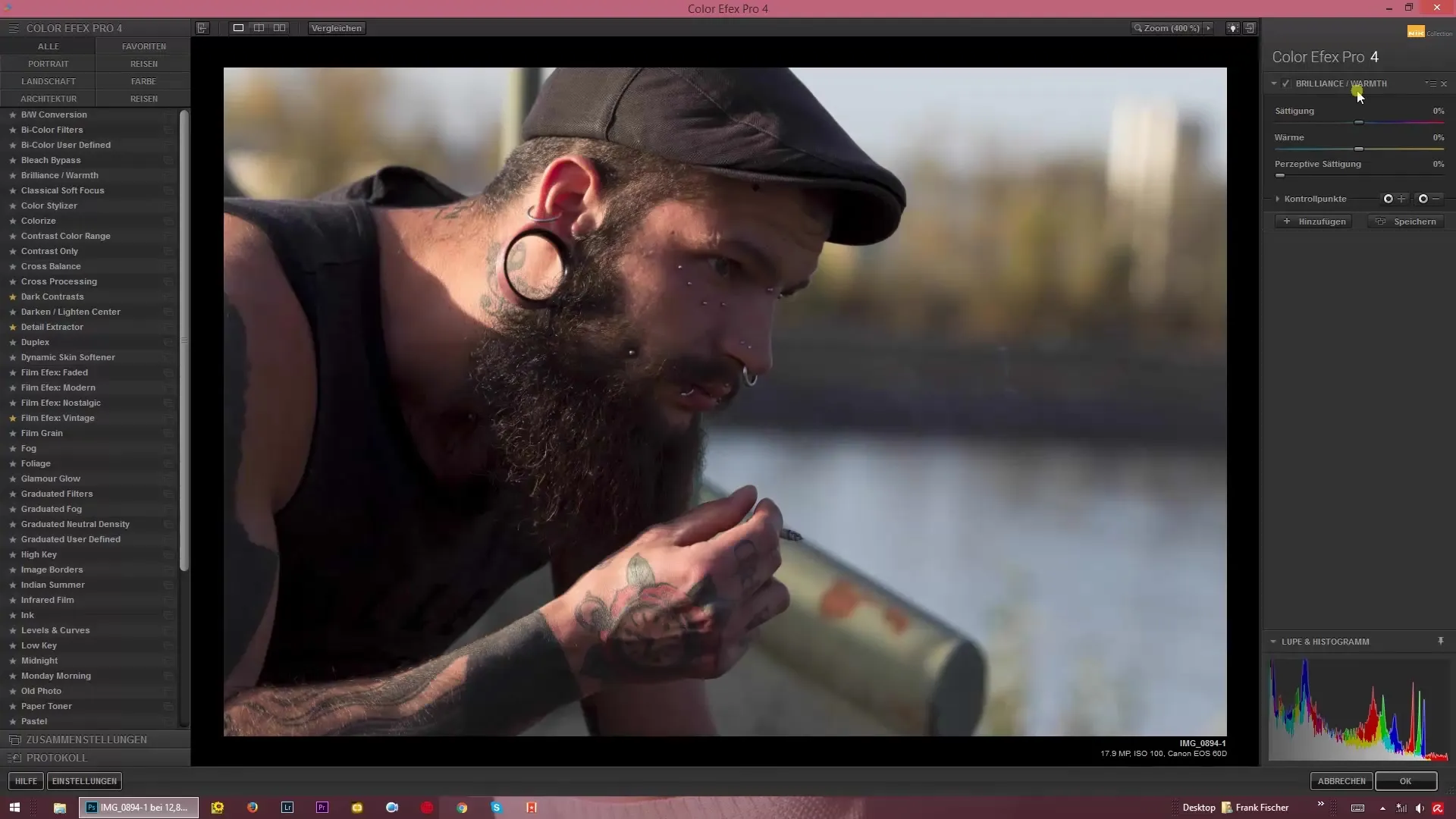
Rezumat – Brilliance and Warmth în Color Efex Pro 4: Ajustarea eficientă a temperaturii de culoare și a saturării
Utilizarea optimă a funcției „Brilliance and Warmth” în Color Efex Pro 4 necesită un sentiment pentru finisarea culorilor tale. Prin ajustări simple ale saturării și căldurii, poți dezvălui potențialul emoțional al imaginilor tale.
Întrebări frecvente
Cum pot crește saturarea imaginii mele?Mută glisorul de saturare spre dreapta pentru a face culorile mai vii.
Pot reseta căldura imaginii mele?Da, un dublu clic pe glisorul de căldură îl resetează la zero.
Ce efect are saturarea perceptivă?Aceasta îți permite să editezi separat zonele calde sau reci din imaginea ta.
Cum pot integra Color Efex Pro 4 în fluxul meu de lucru?Importă imaginile tale în software și folosește funcțiile de corectare a culorilor individuale.
Cum pot obține un contrast ridicat în imaginile mele?Setează saturarea la zero și ajustează luminozitatea pentru contraste dramatice.


